DaVinci Resolve 18 är en av de mest avancerade gratis videoredigerarna som finns tillgängliga. Den kombinerar färgkorrigering, visuella effekter och ljudredigering i en enda plattform. Så här laddar du ned, installerar och felsöker det på valfritt operativsystem.
Steg 1: Kontrollera dina systemkrav först
Windows-krav

Du behöver Windows 10 eller 11 (64-bitars), minst 16 GB RAM och en VPU GRAM AMD 4 GB/N. Se till att du har den senaste GPU-drivrutinen installerad.
 i kraven för OS
i kraven för OS
mac
mac Resolve 18 stöder macOS Monterey och nyare, inklusive Apple Silicon. En Mac med 16 GB RAM och en metallkompatibel GPU rekommenderas för bästa uppspelningshastighet.
Linuxkrav
De distributioner som stöds inkluderar CentOS 7.3+ och Ubuntu 18.04+. Du behöver 32 GB RAM och ett NVIDIA-kort med den senaste proprietära drivrutinen.
Steg 2: Ladda ner DaVinci Resolve 18 från den officiella källan
Hämta alltid DaVinci Resolve direkt från den officiella supportsidan för att undvika skadlig programvara eller föråldrade versioner. För att komma igång öppnar du din webbläsare och går till den officiella nedladdningssidan.
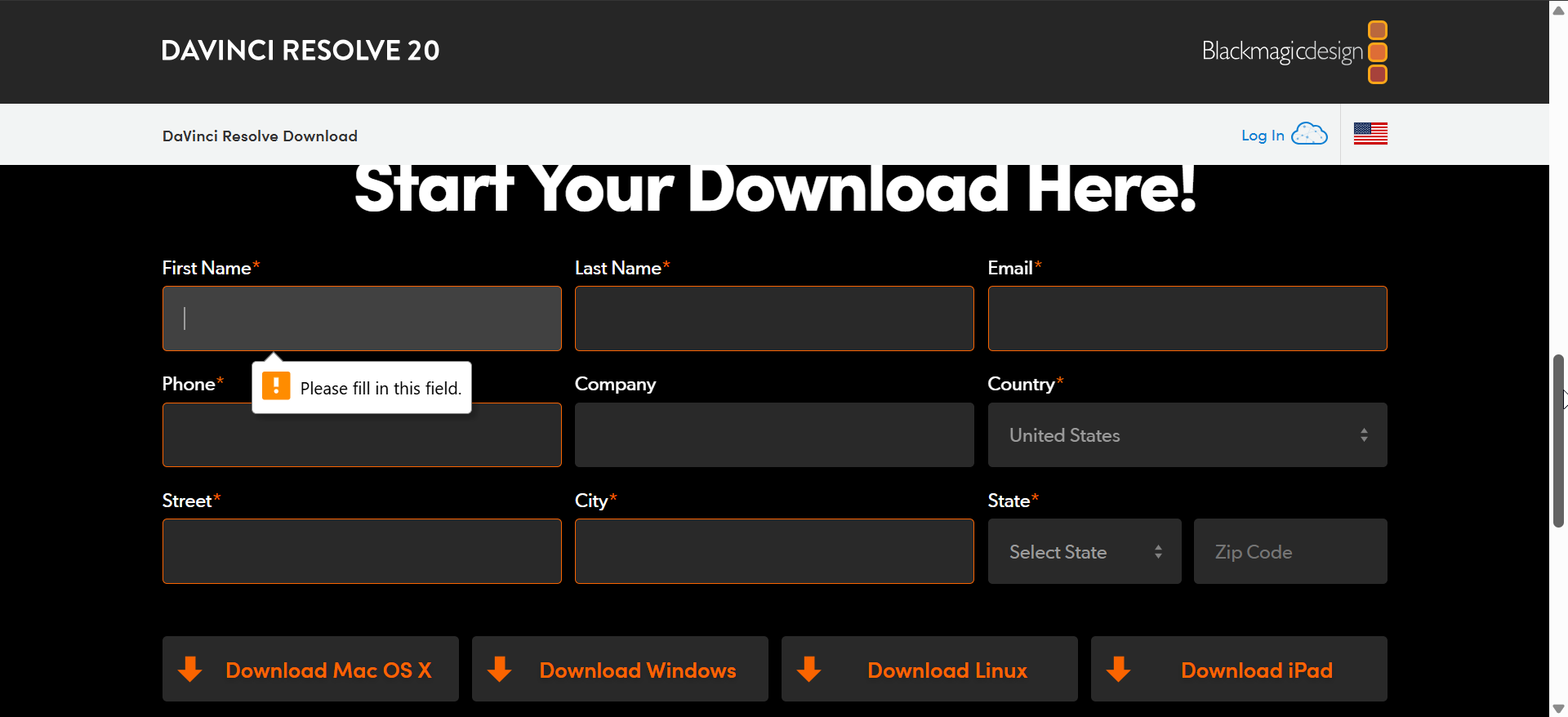
Bläddra ner för att hitta avsnittet DaVinci Resolve 18 och fyll i formuläret där. Klicka sedan på knappen Ladda ner som är ansluten till din enhet, så startar nedladdningen automatiskt.
Steg 3: Installera DaVinci Resolve 18
Installera på Windows
Leta upp den nedladdade ZIP-filen, extrahera den, öppna mappen och dubbelklicka på Setup.exe. Välj sedan DaVinci Resolve 18-filen och klicka på Installera.
Följ slutligen instruktionerna på skärmen tills installationsprogrammet är klart och starta DaVinci Resolve från Start-menyn.
Installera på macOS
Öppna den nedladdade DMG-filen och dra DaVinci Resolve-ikonen till mappen Application Resolve. Öppna slutligen appen och bekräfta behörigheter om macOS begär godkännande.
Installera på Linux
Extrahera TAR-filen till en mapp och öppna Terminal i den katalogen. Kör sedan sudo./DaVinci_Resolve_Installer.run för att påbörja installationen.
Sistligen accepterar du standardalternativ när du uppmanas.
Steg 4: Aktivera eller uppgradera till Studio 18
Om du köpte Studio-versionen måste du ange en licensnyckel eller ansluta din aktiveringsdongel. När programvaran först startar ser du en uppmaning att aktivera. Ange ditt serienummer för att låsa upp Studio 18-funktioner.
Men om du uppgraderar från Studio 17 måste du säkerhetskopiera ditt projektbibliotek innan du uppdaterar. Resolve 18 använder ett uppdaterat databasformat, så migreringen säkerställer att du inte förlorar redigeringar eller tidslinjer.
Steg 5: Verifiera och starta DaVinci Resolve 18
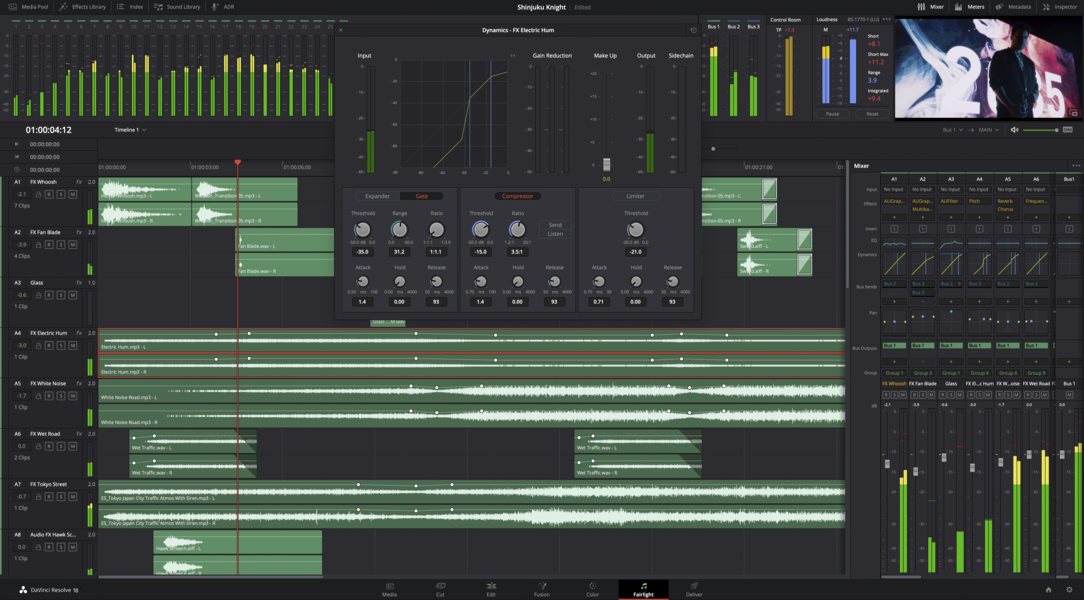
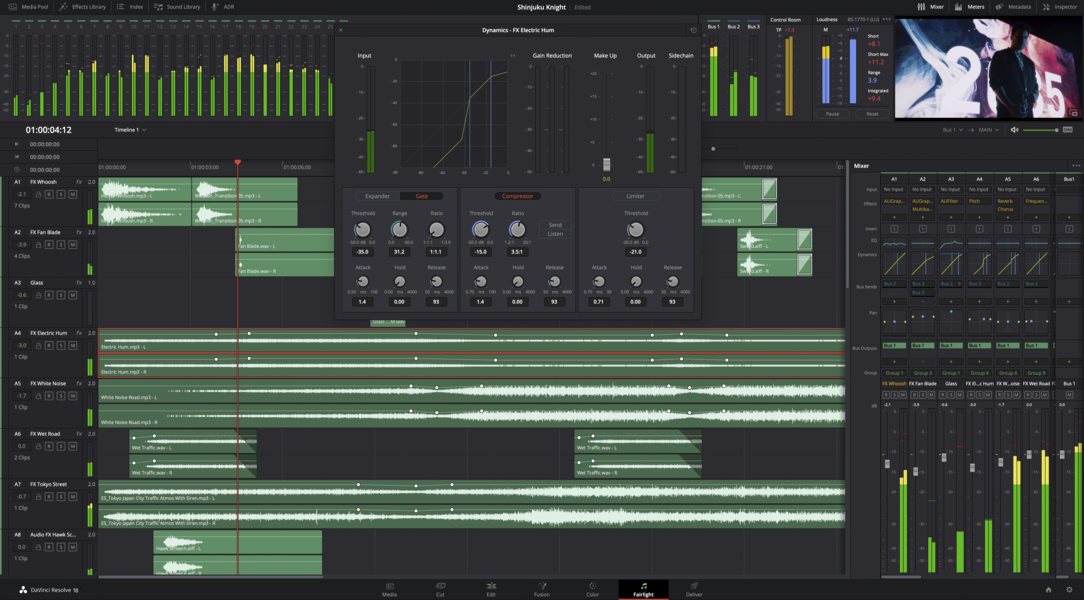
Starta appen efter installationen. Välj din tangentbordslayout, ställ in projektbibliotekets plats och bekräfta att din GPU känns igen under Inställningar > System > Minne och GPU.
Felsökning av vanliga nedladdnings-eller installationsproblem
Installationsprogrammet öppnas inte eller kraschar: Kör installationsprogrammet som administratör på Windows eller ladda ned det igen om det är skadat. På macOS, tillåt appen under Systeminställningar > Sekretess och säkerhet. GPU-eller drivrutinsfel: Se till att dina GPU-drivrutiner är aktuella. Föråldrade NVIDIA-eller AMD-drivrutiner orsakar ofta startkrascher i Resolve. Registreringssidan laddas inte: Om nedladdningsformuläret stannar, rensa webbläsarens cacheminne eller använd en annan webbläsare. Detta åtgärdar vanligtvis timeout-fel under registreringen.
Tips för smidig prestanda
Håll din GPU-drivrutin uppdaterad Använd en SSD för mediacache Aktivera hårdvaruacceleration Du kan också säkerhetskopiera din projektdatabas regelbundet för att förhindra dataförlust.
Vanliga frågor
Kan jag fortfarande ladda ner äldre versioner av 18.0 eller 18.5? Ja. Besök supportsidan och välj Tidigare versioner under DaVinci Resolve för att få åtkomst till arkiverade installationsprogram.
Är DaVinci Resolve 18 helt gratis? Basversionen är gratis utan tidsbegränsning, även om Studio lägger till extra verktyg för proffs.
Varför visar mitt installationsprogram gamla version 19. ersätter nya installationsprogram?
Sammanfattning
Kontrollera att din PC eller Mac uppfyller systemkraven. Välj Gratis eller Studio 18 baserat på dina behov. Ladda ner DaVinci Resolve 18 från den officiella webbplatsen. Installera med rätt metod för ditt operativsystem. Åtgärda eventuella GPU-eller installationsproblem om de dyker upp. Aktivera Studio eller starta gratisversionen för att börja redigera.
Slutsats
Hämta DaVinci Resolve 18 är en enkel process om du följer rätt steg. Oavsett om du använder Windows, macOS eller Linux är nyckeln att se till att ditt system uppfyller de nödvändiga kraven och att ladda ner direkt från den officiella källan.
Om du stöter på några problem under installationen kan felsökning av vanliga fel som GPU-drivrutinkonflikter eller installationsproblem få dig tillbaka på rätt spår. Med DaVinci Resolve 18 redo att köra kan du börja skapa videoinnehåll av professionell kvalitet med alla kraftfulla verktyg den erbjuder, inklusive färggradering, redigering och visuella effekter.

